Как проверить версию .NET на сервере Windows?
Чтобы исправить различные проблемы с ПК, мы рекомендуем DriverFix: это программное обеспечение будет поддерживать ваши драйверы в рабочем состоянии, тем самым защищая вас от распространенных компьютерных ошибок и сбоев оборудования. Проверьте все свои драйверы сейчас за 3 простых шага:
- Загрузите DriverFix (проверенный файл для загрузки).
- Нажмите «Начать сканирование», чтобы найти все проблемные драйверы.
- Нажмите «Обновить драйверы», чтобы получить новые версии и избежать сбоев в работе системы.
- DriverFix в этом месяце скачали 503 476 читателей.
Если вы спрашиваете себя, как проверить версию .NET на своем сервере Windows, вы нашли правильное руководство.
Некоторым приложениям для правильной работы требуются определенные версии .net, и информацию о том, как найти эту информацию, нелегко найти в Интернете.
По этой причине в сегодняшней статье с практическими рекомендациями мы обсудим лучшие методы, чтобы узнать версию вашего .net на сервере Windows.
Пожалуйста, внимательно следуйте инструкциям, представленным здесь, чтобы не вызвать проблем на вашем компьютере с Windows-сервером.
Хотите узнать версию .net вашего сервера Windows? Следуйте этим методам
1 Проверьте с помощью PowerShell:
- Нажмите клавиши Win + X на клавиатуре -> выберите PowerShell (Admin) из списка.
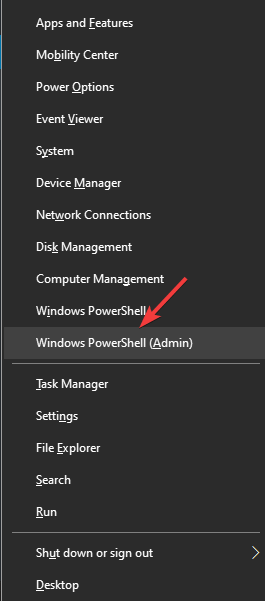
- Вставьте следующую команду import-module servermanager -> нажмите Enter.
![Как проверить версию .NET на сервере Windows?]()
- В ASP.NET 3.5: выполните команду get-windowspackage web-asp-net -> в выводе будет указано «Установлено» или «Доступно».
- В ASP.NET 4.5: запустите команду get-windowsfeature Net-Framework-45-Code -> в выходных данных будет указано состояние установки (установлено или доступно ).
Если ваша версия ASP.NET не отображается как установленная, вы можете использовать эти команды для их установки:
ASP.NET 3.5: add-windowsfeature web-asp-net
ASP.NET 4.5: add-windowsfeature Net-Framework-45-Core
Хотите установить .NET Framework в Windows 10, 8? Вот как
2 Проверьте с помощью графического интерфейса диспетчера сервера:
- Откройте диспетчер серверов (обычно это первый значок на панели задач).
- В разделе «Настроить этот локальный сервер» -> щелкните параметр «Добавить роли и компоненты», чтобы запустить мастер.
- Выберите установку на основе ролей или функций -> щелкните Далее.
- Щелкните Выбрать сервер из пула серверов -> щелкните Далее.
- Если установлен ASP.NET 3.5 или 4.5, они будут расположены в разделе «Веб-сервер (IIS)» -> «Веб-сервер» -> «Разработка приложений».
Вывод
В сегодняшней статье с практическими рекомендациями мы рассмотрели лучшие методы, чтобы узнать, какая у вас версия .NET на вашем сервере Windows.
Если вы нашли это руководство полезным, сообщите нам об этом в разделе комментариев под этой статьей.
ЧИТАЙТЕ ТАКЖЕ:
- Многие пользователи не могут обновить .NET Framework до версии 4.7.1.
- Как исправить проблемы с поврежденной .NET Framework
- Полное исправление: Windows Driver Frameworks использует слишком много ЦП


